Met je iPhone en een speciale app kun je prachtige lichtstrepen fotograferen. Dit effect ontstaat als je met een lange sluitertijd in het donker een bewegende lichtbron fotografeert. Bijvoorbeeld een foto van een drukke weg, maar je kan ook denken aan treinen, een kermis of vliegtuigen.
Met de standaard iPhone Camera-app kun je echter geen sluitertijd instellen en de langste belichting is 1/3 van een seconde. In dit blog vertel ik je wat je nodig hebt en laat ik je de resultaten zien van de iPhone camera apps Adobe Lightroom CC Mobile en Slow Shutter Cam. Alle foto’s zijn gemaakt met mijn iPhone 8 Plus.
Lichtstrepen fotograferen met Lightroom CC Mobile
Lightroom CC Mobile is een gratis camera-app van Adobe, waarmee je ook foto’s kan bewerken. De app heeft een Lange belichtingstijd modus (preview) waarmee een sluitertijd kan instellen van 0,5 tot 5 seconden. Verder kun je aangeven of je vanuit de hand wilt fotograferen of een statief wilt gebruiken. Als je op de sluiterknop tikt, dan maakt de app gedurende de ingestelde belichtingstijd meerdere foto’s snel achter elkaar. Deze foto’s worden vervolgens samengevoegd tot één foto. Op die manier wordt een lange belichtingstijd nagebootst. Het samenvoegen tot één foto neemt enige tijd in beslag en is afhankelijk van de ingestelde sluitertijd. Dit proces gebeurt op de achtergrond, zodat je door kan gaan met fotograferen. Als je op het wolkje bovenin je scherm tikt, dan kun je het aantal nog te verwerken foto’s bekijken.
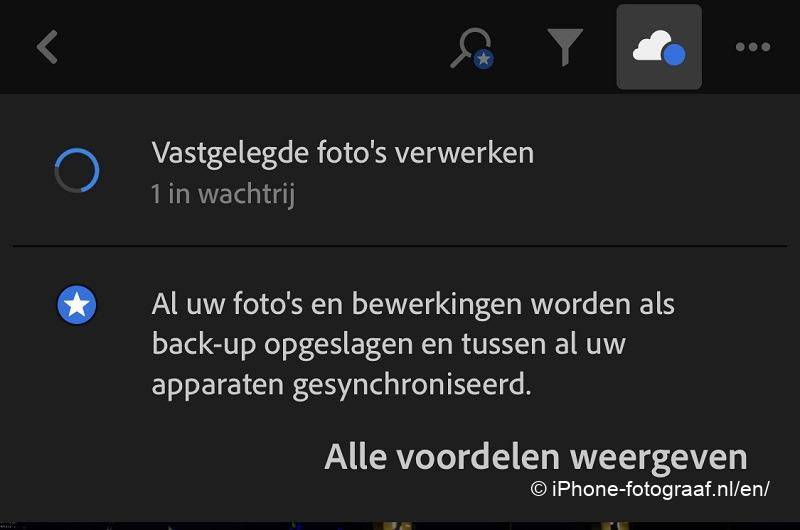
De instellingen
Open de camera-app, tik op het boekenplank-icoon linksboven en dan op de camera rechtsonder. Selecteer de Lange belichtingstijd modus en tik dan op SEC om de sluitertijd in te stellen. In het onderstaande plaatje zie je dat de Lange belichtingstijd modus is geselecteerd met een sluitertijd van 5 seconden en vanuit de hand fotograferen staat aan. Je kan op een specifiek onderwerp scherpstellen door op het scherm te tikken en de belichtingscompensatie gebruiken door met je vinger op het scherm naar links(donkerder) of rechts(lichter) te vegen. Het bestandsformaat DNG (RAW) of JPG wordt bovenin het scherm weergegeven en kun je wijzigen door erop te tikken.
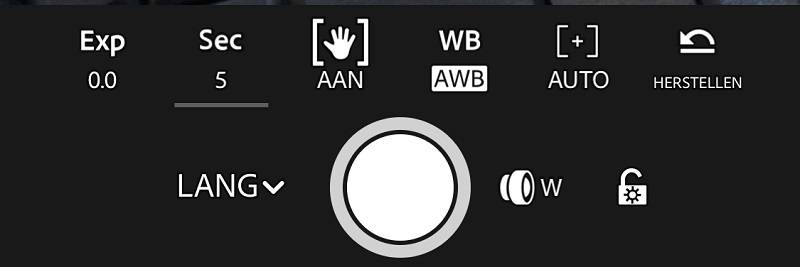
Het fotograferen van lichtstrepen met Lightroom CC Mobile
Hou je iPhone zo stil mogelijk en maak de foto. De app maakt gedurende de belichtingstijd een serie foto’s snel achterelkaar.


Lichtstrepen fotograferen met Slow Shutter Cam
Slow Shutter Cam maakt meerdere foto’s snel achter elkaar en voegt ze samen tot één foto. Met Slow Shutter Cam kun je een sluitertijd tot 60 seconden of Bulb selecteren. Met Bulb blijft de app belichten, totdat je weer op de ontspanknop tikt. Je kan de belichting pauzeren als er bijvoorbeeld even geen verkeer is en hervatten.
Voor Slow Shutter Cam heb je een statief met een smartphone houder nodig, om te voorkomen dat je iPhone tijdens de opname beweegt. Om trillingen te voorkomen kun je eventueel de zelfontspanner of de + knop van je headset gebruiken om de opname te starten.
De instellingen
Open de app en tik voor de instellingen op het tandwiel rechtsonder. Selecteer dan Light Trail en de sluitertijd. Meestal kies ik Bulb, zodat ik tijdens de opname de belichtingstijd kan bepalen.
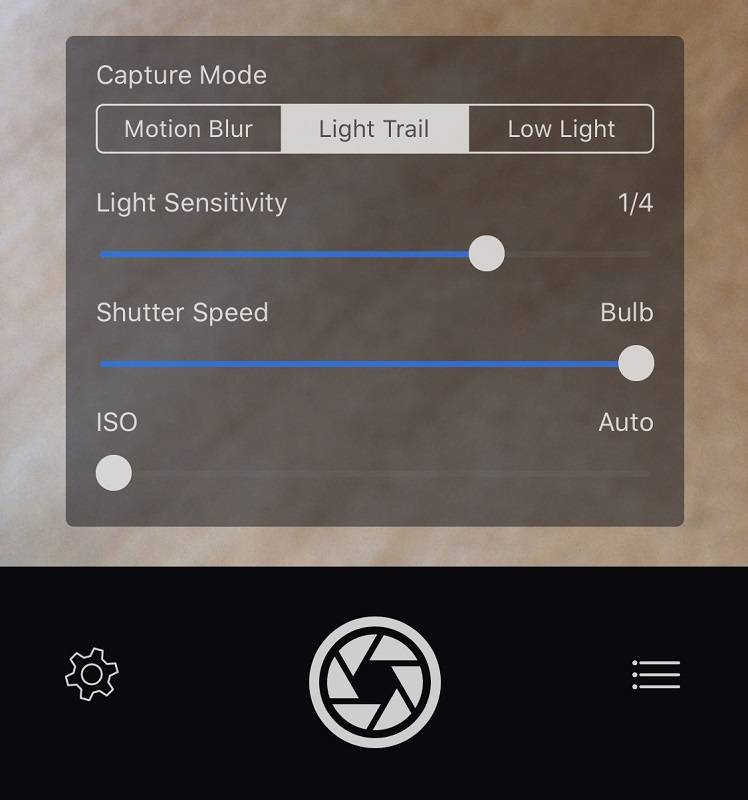
Het fotograferen van lichtstrepen met Slow Shutter Cam
Plaats je iPhone in de smartphonehouder. De belichting en scherpstelling is automatisch. Je kan op een specifiek onderwerp scherpstellen door op het scherm te tikken. Tik op de ontspanknop om de opname te starten. Onderstaande foto heb ik vanaf een viaduct gemaakt van het voorbijrazende verkeer. De ISO waarde had ik gewijzigd van auto naar 64, omdat de eerste test-foto overbelicht was. De Light Sensitivity was 1/4. Het is leuk om te experimenteren met de verschillende instellingen en je ziet tijdens de opname dat het beeld gevuld wordt met strepen.
Je kan de belichting pauzeren door op de vierkante knop te tikken. Bewaar eventueel de foto met Save en hervat de belichting door op Done en vervolgens op de sluiterknop te tikken.

Video over Light Painting met de Light Trail modus van Slow Shutter Cam.
Fotografie tips voor het fotograferen van lichtstrepen
- Zorg voor een achtergrond. Alleen lichtstrepen is minder interessant.
- Ga op pad met een volle accu! De apps gebruiken de processor van je iPhone zeer intensief en je scherm staat tijdens het fotograferen altijd aan. En bij koud weer presteert de accu minder. Eventueel koop je een powerbank.
- Fotografeer vooral verkeer dat van je af rijd, omdat koplampen overbelichting kunnen veroorzaken.
- De strepen van auto’s die je tegemoet komen en van je af rijden geven diepte aan je foto.
- Hoe langer de sluitertijd, hoe langer de strepen. De kans op overbelichting wordt ook groter.
- Maak veel foto’s en experimenteer.
Conclusie
Voor het fotograferen van lichtstrepen heb je geen spiegelreflex camera nodig; het kan ook prima met je iPhone. Meestal gebruik ik de app Lightroom CC Mobile, omdat ik daarmee zonder statief kan fotograferen met een sluitertijd van 5 seconden. Voor langere belichtingen gebruik ik Slow Shutter Cam. Ik heb de kenmerken van de apps op een rij gezet.
Lightroom CC Mobile lange belichtingstijd modus
- Lange belichting tot 5 seconden
- Raw bestandsformaat
- Uit de hand fotograferen
- Camera app en fotobewerking app
Slow Shutter Cam Light Trail modus
- Lange sluitertijd tot 30 seconden en Bulb belichting
- ISO is instelbaar
- Je hebt een statief met smartphone houder nodig
Bewerkingen in Snapseed
De foto’s heb ik bewerkt in Snapseed, mijn favoriete fotobewerking app. Ik heb van de bewerkingsstappen een overzicht gemaakt.
Het Groninger Museum en station Groningen.
- De Look Pop is toegepast.
- Alle bewerkingsstappen van de Look Pop zijn selectief toegepast op het gebouw en het verkeer.
- De foto is Gecropt met de Tool Bijsnijden.
- De kleurverzadiging van de achterlichten en het gebouw zijn vergroot met de Tool afstellen.
- Met de Tool Penseel is het wegdek op de voorgrond donkerder gemaakt.
- De foto is met Draaien rechtgezet en met Vignettering zijn de hoeken donkere gemaakt.
De snelweg
- Met de Tool Afstellen is de kleurverzadiging van de lichtstrepen selectief vergroot.
- Het filter Tooncontrast is met de standaard instellingen toegepast.
- Met de tool Vignettering zijn de hoeken donkerder gemaakt.
Downloads
Adobe Lightroom CC Mobile App Store
Slow Shutter Cam App Store
Snapseed App Store
Lees ook mijn blog over HDR iPhone fotografie of ga naar het overzicht met alle iPhone fotografie blogs.